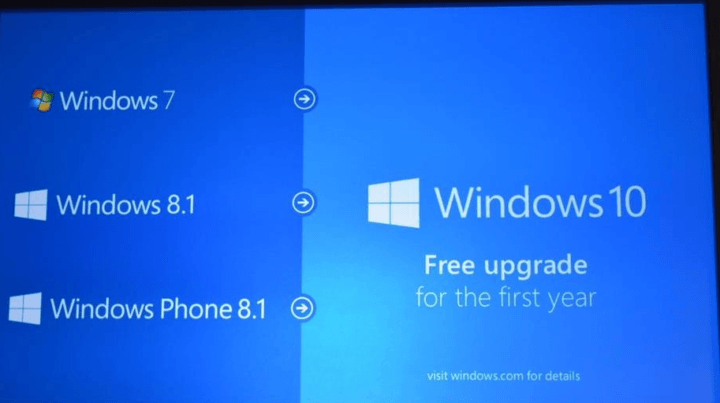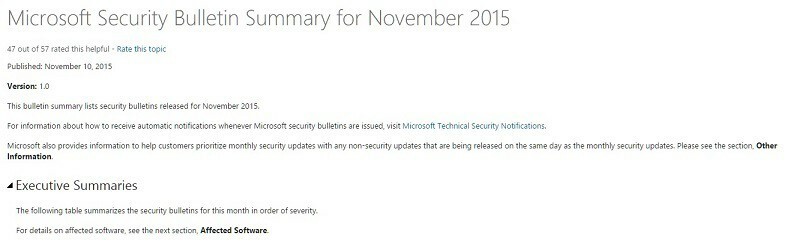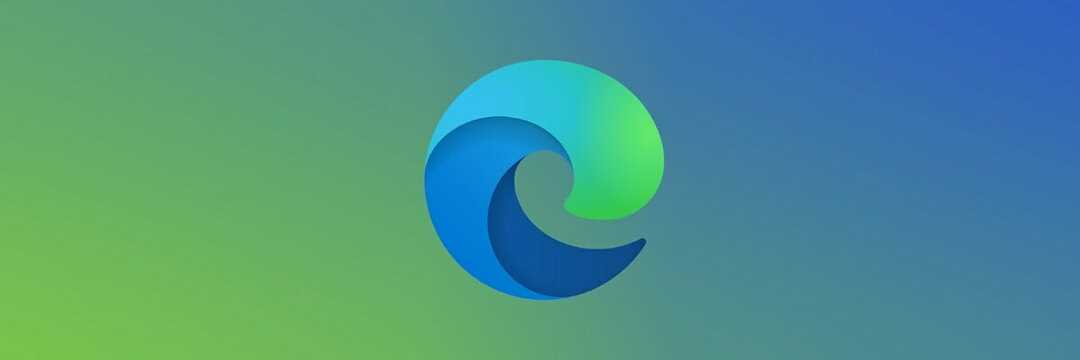Semua yang ingin Anda ketahui tentang ALG.exe dijelaskan
- Windows memiliki banyak proses yang berjalan di latar belakang, dan satu yang kurang dikenal adalah alg.exe.
- Adalah proses keamanan dan bekerja bersama Windows Firewall untuk melindungi PC Anda.
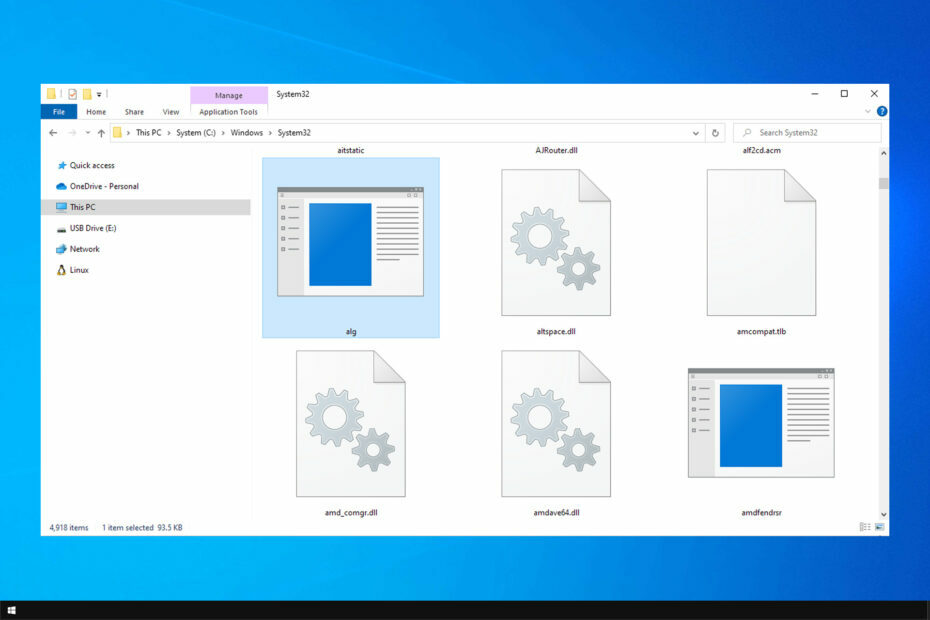
XINSTALL DENGAN MENGKLIK FILE DOWNLOAD
Fortect adalah alat perbaikan sistem yang dapat memindai sistem lengkap Anda dari file OS yang rusak atau hilang dan menggantinya dengan versi yang berfungsi dari repositori secara otomatis.
Tingkatkan kinerja PC Anda dalam tiga langkah mudah:
- Unduh dan Instal Benteng di PC Anda.
- Luncurkan alat dan Mulai memindai
- Klik kanan Memperbaiki, dan perbaiki dalam beberapa menit.
- 0 pembaca telah mengunduh Fortect sejauh bulan ini
PC Anda memiliki banyak proses yang berjalan di latar belakang; terkadang, Anda mungkin melihat proses yang tidak biasa, seperti alg.exe, berjalan di latar belakang.
Proses yang tidak dikenal bisa berbahaya, sehingga banyak yang ekstra hati-hati setiap kali mereka melihat aplikasi asing di PC mereka. Untuk mempelajari lebih lanjut, pastikan untuk memeriksa panduan kami tentang caranya
melihat semua proses yang berjalan di PC Anda.Dalam panduan hari ini, kami akan menjelaskan apa itu alg.exe, apa fungsinya, dan cara menonaktifkannya di PC Anda, jadi mari kita mulai.
Apa itu proses ALG EXE?
ALG.exe adalah singkatan dari Application Layer Gateway Service, dan terletak di direktori Windows.
Dengan menggunakan file ini, Anda bisa mendapatkan dukungan untuk plug-in protokol pihak ketiga dan menggunakannya dengan Intent Connection Sharing dan Windows Firewall.
Di mana file exe ALG?
Lokasi file ini ada di direktori System32. Jalan yang tepat adalah C:\Windows\System32
Jika Anda melihat file ini di direktori lain, file tersebut mungkin berbahaya.
Apakah malware alg.exe?
Tidak, ALG.exe bukan malware, ini adalah proses Windows yang sah. Meskipun ini adalah file asli, namun dapat dirusak oleh malware.
Jika Anda mencurigai file ini terinfeksi, pastikan untuk memindainya dengan perangkat lunak antivirus Anda. Jika Anda melihat perangkat lunak ini di Pengelola Tugas, biasanya tidak perlu khawatir karena ini adalah aplikasi sistem.
Untuk apa ALG digunakan?
Application Layer Gateway beroperasi pada lapisan infrastruktur atau lapisan 7 dalam model OSI. Beberapa fungsi antara lain sebagai berikut:
- Terjemahan alamat dan port
- Alokasi sumber daya
- Kontrol respons aplikasi
- Sinkronisasi data dan kontrol lalu lintas
ALG juga dapat bertindak sebagai proxy untuk server aplikasi dan protokol seperti SIP dan FTP. Dengan demikian, dapat mengontrol inisiasi sesi aplikasi dan melindungi server aplikasi dengan menghentikan koneksi bila diperlukan.
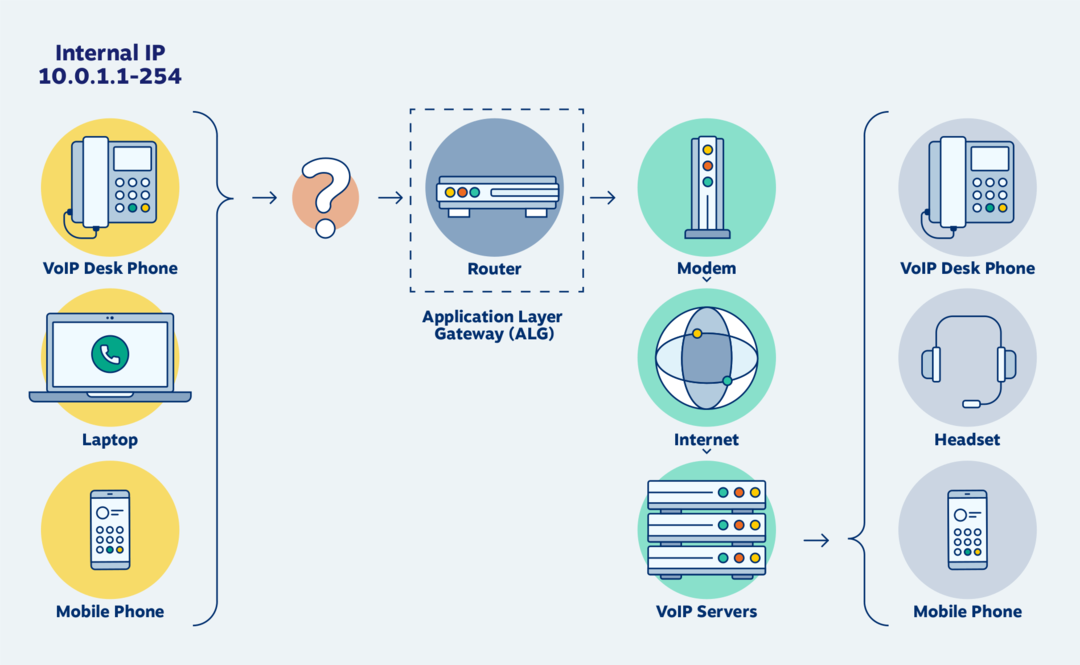
ALG menggunakan inspeksi paket mendalam dan akan mendeteksi dan memblokir serangan sebelum memulai sesi aplikasi. Itu juga akan memblokir lalu lintas dari mencapai aplikasi.
Bisakah saya menonaktifkan layanan Application Layer Gateway?
Ya, fitur ini dapat dinonaktifkan tetapi perlu diingat bahwa ini berfungsi sebagai fitur keamanan, sehingga Anda dapat membahayakan PC atau jaringan Anda dengan menonaktifkannya.
Bagaimana cara menonaktifkan alg.exe?
Gunakan jendela Layanan
- Tekan Windows kunci + R dan masuk msconfig. Tekan Memasuki.

- Selanjutnya, temukan Layanan Gateway Lapisan Aplikasi dan klik dua kali.

- Klik Berhenti untuk menghentikan layanan jika sedang berjalan. Mengatur Jenis startup ke Dengan disabilitas.

- Terakhir, klik Menerapkan Dan OKE untuk menyimpan perubahan.
Haruskah saya menonaktifkan ALG?
Dalam kebanyakan kasus, ALG tidak boleh dinonaktifkan, tetapi terkadang dapat mengganggu alamat IP dan protokol pensinyalan.
- Visual Studio Vs PyCharm: Yang Mana Yang Harus Anda Gunakan?
- EXE Vs MSI: Apa Perbedaan & Mana yang Lebih Baik?
- Cara mencoba fitur Workspace di Microsoft Edge
- 6 Perangkat Lunak Pemblokir USB Terbaik untuk Keamanan & Perlindungan Pelabuhan
Anda harus menonaktifkan fitur ini di router hanya jika mengganggu lalu lintas SIP atau jika memengaruhi keandalan ponsel dan aplikasi VoIP.
Seperti yang Anda lihat ALG.exe adalah proses yang sah, dan Anda tidak boleh menonaktifkannya atau menghentikannya jika Anda melihatnya berjalan di PC Anda.
Jika Anda perlu menonaktifkan proses pada PC Anda, kami memiliki panduan hebat tentang caranya hentikan semua proses di Windows, jadi pastikan untuk memeriksanya.
Jika file alg.exe hilang, Anda harus melakukannya memperbaiki file sistem yang rusak untuk memulihkannya.
Pernahkah Anda mengalami proses ini di PC Anda? Beri tahu kami di bagian komentar di bawah.
Masih mengalami masalah?
SPONSOR
Jika saran di atas tidak menyelesaikan masalah Anda, komputer Anda mungkin mengalami masalah Windows yang lebih parah. Kami menyarankan memilih solusi all-in-one seperti Benteng untuk memperbaiki masalah secara efisien. Setelah instalasi, cukup klik Lihat & Perbaiki tombol lalu tekan Mulai Perbaikan.